לתשומת לבך - המידע במאמר זה עודכן ותקף נכון לתאריך 02.05.24
בעידן הדיגיטלי של היום, הצורך בגישה נוחה ומהירה להדפסה הוא חיוני יותר מתמיד. מדפסות אלחוטיות, הידועות גם בשם מדפסות WIFI מבית Canon מציעות פתרון חדשני המאפשר למשתמשים להדפיס בקלות מכל מקום בבית או במשרד, ללא צורך בחיבור חוטי.
מדפסות אלו מדפיסות מסמכי מלל ותמונות מרהיבות במהירות ובקלות רבה ומאפשרות חיבור לרשת ללא כבלים, מה שמקל על ההתקנה ומספק גמישות בבחירת מיקום המדפסת.
ניתן להדפיס ממגוון מכשירים כגון סמארטפונים, טאבלטים ומחשבים ניידים, מבלי להתקין תוכנה נוספת. ותהליך ההדפסה פשוט ונוח, עם אפשרות הדפסה מהירה וקלה מכל אפליקציה או תוכנה שתומכת בהדפסה.
מדפסות קנון מציעות איכות הדפסה מעולה, עם רזולוציה גבוהה וצבעים חיים מתאימים למגוון רחב של צרכי הדפסה. כמו גם, תמיכה במגוון סוגי נייר וגדלים, מה שמאפשר הדפסה על נייר רגיל, נייר צילום, נייר מט ועוד.
באמירים הפצה מגוון רב של מדפסות בכלל ומדפסות אלחוטיות בפרט וזאת על מנת לאפשר לכל משתמש למצוא את המדפסת הנכונה לו, לבית ולמשרד.
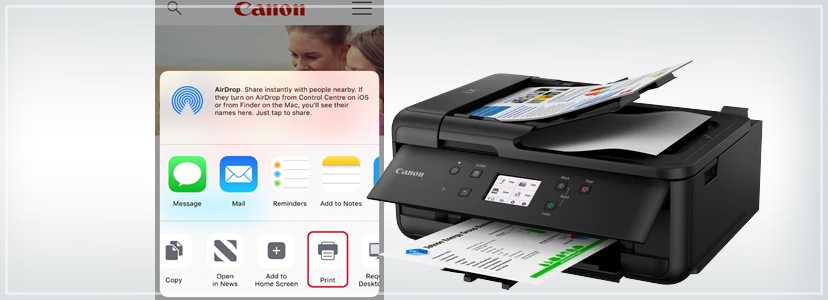
בגזרת המדפסות הביתיות ניתן למצוא את סדרת PIXMA שברובה משתמשת בטכנולוגיית הזרקת דיו, מציעה רזולוציה גבוהה של עד 4800x1200 DPI המבטיחה איכות תמונה מעולה, חלק מן המדפסות תומכות בהדפסה דו צדדית אוטומטית המאפשרת חיסכון בנייר ותרומה לשמירה על הסביבה.
כמו כן, חלק ממדפסות PIXMA תואמות למכשירי Apple Mac ומציעות הדפסת AirPrint
הדפסה מיידית של תמונות, מיילים, דפי אינטרנט ומסמכים ממכשירי Mac ללא כל צורך בהתקנת מנהלי התקנים או הורדות תוכנה. פשוט בוחרים מדפסת AirPrint.
לרשימת הדגמים התואמים באתר היצרן, לחצו כאן

ובגזרת המדפסות למשרד ניתן למצוא את סדרת MAXIFY, סדרת מדפסות הזרקת דיו ייעודיות לבתי עסק המשלבת מגוון תכונות מתקדמות להדפסה, סריקה, צילום ופקס. מדפסות אלו בעלות תפוקת דיו גבוהה וקיבולת נייר גדולה ותמיכה בהדפסה דו צדדית לחיסכון ושיפור הפרודוקטיביות.
כיצד להתחבר למדפסת Canon באמצעות WIFI?
יש לבצע את השלבים הבאים:
הפעלת המדפסת: לחץ על כפתור ההפעלה של המדפסת כדי להפעיל אותה.
גישה להגדרות המדפסת: לחץ על כפתור ההגדרות במדפסת, ואז על כפתור החץ כדי לנווט לאפשרות ‘הגדרות מכשיר’ ולחץ על ‘אישור’. בחירת הגדרות LAN: לחץ על כפתור החץ עד שתראה את האפשרות ‘הגדרות LAN’, ולחץ על ‘אישור’. בחירת הגדרת LAN אלחוטי: לחץ על כפתור החץ עד שתגיע לאפשרות ‘הגדרת LAN אלחוטי’, ולחץ על ‘אישור’.
אם המדפסת והמחשב שלך תומכים ב- Wi-Fi Protected Setup, תוכל להשתמש בכפתור WPS על המדפסת והנתב כדי לחבר אותם בקלות ובמהירות.
אם אין לך כפתור WPS, תצטרך להגדיר את החיבור באופן ידני תוך הזנת ה-SSID ומפתח הרשת של ה-Wi-Fi שלך.
למידע נוסף והדרכה מפורטת, מומלץ לעיין במדריך המשתמש של המדפסת או לבקר באתר היצרן
מדפסות WIFI מבית קנון מספקות פתרון חדשני ונוח לצרכי ההדפסה המודרניים. הן מאפשרות גמישות, נוחות ואיכות הדפסה גבוהה, ומהוות בחירה מצויינת לכל מי שמחפש מדפסת אמינה וקלה לשימוש. מתלבטים לגבי בחירת מדפסת כזו או אחרת? אל תהססו לפנות לצוות אמירים על מנת למצוא את המדפסת האידיאלית עבורכם.




